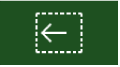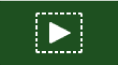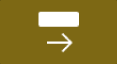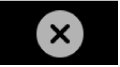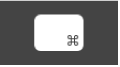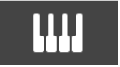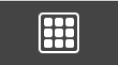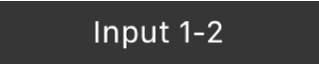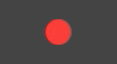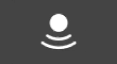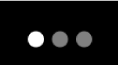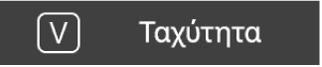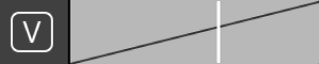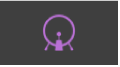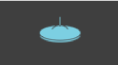Συντομεύσεις Touch Bar στο GarageBand σε Mac
Αν το Mac σας διαθέτει Touch Bar, μπορείτε να χρησιμοποιείτε χειρονομίες για την έναρξη και διακοπή της αναπαραγωγής και της εγγραφής, για την πλοήγηση στο τραγούδι σας, για την προσαρμογή των επιπέδων καναλιών και οργάνων, καθώς και για το παίξιμο οργάνων. Τα χειριστήρια στην κύρια περιοχή του Touch Bar (στα δεξιά του Control Strip) αλλάζουν ανάλογα με την οθόνη Touch Bar που χρησιμοποιείτε και το τι είναι επιλεγμένο στην εφαρμογή.
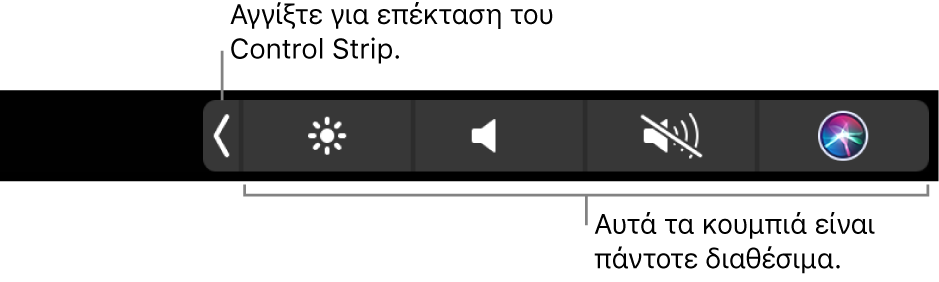
Για περισσότερες πληροφορίες σχετικά με το Control Strip και το κουμπί Esc, ανατρέξτε στις Βασικές πληροφορίες για το MacBook Pro. Για να μάθετε περισσότερα σχετικά με το Touch Bar, ανατρέξτε στο άρθρο της Υποστήριξης Apple Χρήση του Touch Bar στο MacBook Pro.
Συντομεύσεις γραμμής εργαλείων

Αυτές οι συντομεύσεις εμφανίζονται στο Touch Bar όταν ανοίγετε για πρώτη φορά το GarageBand.
Εικονίδιο | Όνομα | Περιγραφή |
|---|---|---|
Escape | Δεν υπάρχει κάποια λειτουργία σε αυτήν την οθόνη. | |
Μετάβαση στην Αρχή επιλογής | Τοποθετεί την κεφαλή αναπαραγωγής στην αρχή της επιλεγμένης περιοχής. | |
Αναπαραγωγή από Επιλογή | Ξεκινά την αναπαραγωγή από την αρχή της επιλεγμένης περιοχής. | |
Μετάβαση στην Αρχή έργου | Τοποθετεί την κεφαλή αναπαραγωγής στην αρχή του έργου σας. | |
Αναπαραγωγή ή διακοπή | Ξεκινά ή διακόπτει την αναπαραγωγή στην τρέχουσα θέση της κεφαλής αναπαραγωγής. | |
Εγγραφή | Ξεκινά την αναπαραγωγή σε κανάλια με δυνατότητα εγγραφής στην τρέχουσα θέση της κεφαλής αναπαραγωγής. | |
Επαναληπτική αναπαραγωγή | Ενεργοποιεί ή απενεργοποιεί τη λειτουργία Επαναληπτικής αναπαραγωγής. | |
Μετακίνηση επαναληπτικής αναπαραγωγής προς τα πίσω | Μετακινεί την Περιοχή επαναληπτικής αναπαραγωγής προς τα πίσω κατά το μήκος της. | |
Μετακίνηση επαναληπτικής αναπαραγωγής προς τα εμπρός | Μετακινεί την Περιοχή επαναληπτικής αναπαραγωγής προς τα εμπρός κατά το μήκος της. |
Συντομεύσεις Smart Control

Όταν πατάτε το κουμπί Smart Control, στο Touch Bar εμφανίζονται τα ακόλουθα χειριστήρια.
Εικονίδιο | Όνομα | Περιγραφή |
|---|---|---|
Escape | Δεν υπάρχει κάποια λειτουργία σε αυτήν την οθόνη. | |
Smart Control | Πραγματοποιεί εναλλαγή στην οθόνη «Ρύθμιση παραμέτρων». | |
Επίπεδο | Κρατήστε πατημένο το κουμπί «Επίπεδο» μέχρι να μετατραπεί σε ρυθμιστικό «Επίπεδο». Σύρετε το ρυθμιστικό «Επίπεδο» για να προσαρμόσετε την ένταση ήχου του καναλιού. Αφήστε το κουμπί όταν ολοκληρώσετε. Μπορείτε επίσης να αγγίξετε το κουμπί επιπέδου για εναλλαγή στην οθόνη του ρυθμιστικού «Επίπεδο». Σε αυτήν την οθόνη σύρετε το ρυθμιστικό «Επίπεδο» για να προσαρμόσετε την ένταση ήχου του καναλιού, και στη συνέχεια αγγίξτε το κουμπί κλεισίματος στα αριστερά του ρυθμιστικού «Επίπεδο» για να επιστρέψετε στην οθόνη «Χειριστήρια καναλιού». |
Στο υπόλοιπο τμήμα της οθόνης Smart Control εμφανίζονται κουμπιά για τα χειριστήρια οθόνης στο τμήμα Smart Control. Τα κουμπιά αλλάζουν για κάθε τύπο καναλιού και διαθέσιμων εφέ.
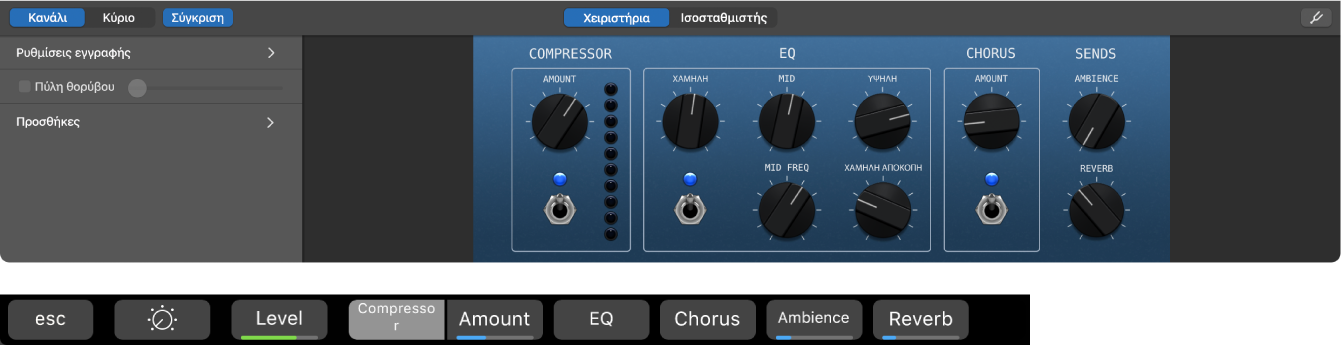
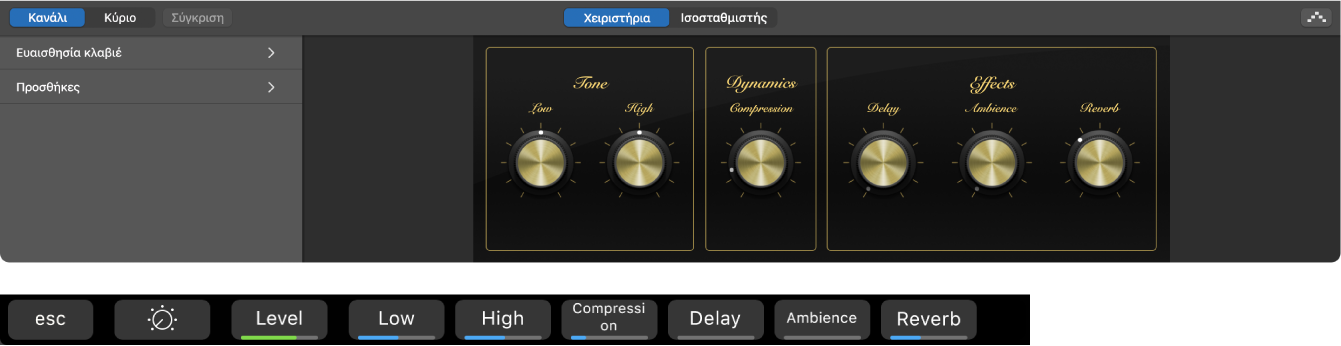
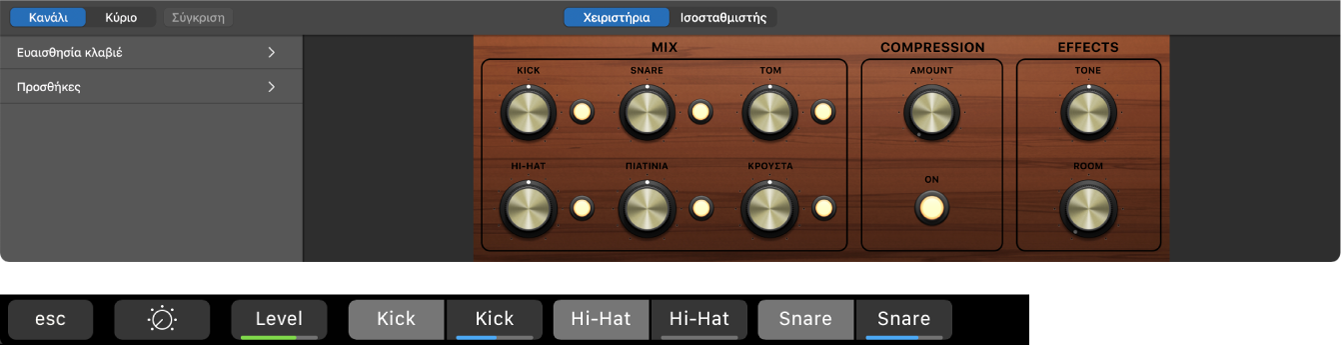
Για να προσαρμόσετε Smart Control με χρήση του Touch Bar:
Κουμπιά που ελέγχουν επίπεδα (το κουμπί έχει μια χρωματιστή γραμμή κάτω από το κείμενο, το οποίο υποδεικνύει ότι πρόκειται για ρυθμιστικό): Κρατήστε πατημένο το κουμπί μέχρι να εμφανιστεί το ρυθμιστικό και σύρετε το δάχτυλό σας για να προσαρμόσετε το ρυθμιστικό. Αφήστε το κουμπί όταν ολοκληρώσετε.
Μπορείτε επίσης να αγγίξετε το κουμπί για εναλλαγή στην οθόνη ρυθμιστικού. Στην οθόνη ρυθμιστικού, σύρετε το ρυθμιστικό προς τα αριστερά ή τα δεξιά για να προσαρμόσετε το ρυθμιστικό και στη συνέχεια αγγίξτε το κουμπί κλεισίματος για να επιστρέψετε στην οθόνη Smart Control.
Κουμπιά που δεν ελέγχουν επίπεδα (δεν υπάρχει χρωματιστή γραμμή κάτω από το κείμενο): Αγγίξτε το κουμπί είτε για να προσπελάσετε επιπλέον κουμπιά ή για για να ενεργοποιήσετε ή απενεργοποιήσετε ένα χειριστήριο, ανάλογα με το κουμπί.
Συντομεύσεις ρύθμισης παραμέτρων

Αυτές οι συντομεύσεις εμφανίζονται στο Touch Bar στην οθόνη Ρύθμισης παραμέτρων. Σημειώστε ότι το πέμπτο κουμπί αλλάζει για κάθε τύπο καναλιού.
Εικονίδιο | Όνομα | Περιγραφή |
|---|---|---|
Κλείσιμο | Σας επαναφέρει στην προηγούμενη οθόνη. | |
Smart Control | Σας επαναφέρει στην οθόνη Smart Control. | |
Επισκόπηση | Πραγματοποιεί εναλλαγή στην οθόνη «Επισκόπηση». | |
Συντομεύσεις πληκτρολογίου | Πραγματοποιεί εναλλαγή στην οθόνη «Συντομεύσεις πληκτρολογίου». |
Το πέμπτο κουμπί στην οθόνη Ρύθμισης παραμέτρων αλλάζει ανάλογα με το κανάλι που είναι επιλεγμένο στην περιοχή «Κανάλια»:
Εικονίδιο | Όνομα | Περιγραφή |
|---|---|---|
Ήχος | Πραγματοποιεί εναλλαγή στην οθόνη «Ήχος» (μόνο κανάλια ήχου). | |
Κλαβιέ | Αλλάζει στην οθόνη Κλαβιέ (μόνο κανάλια οργάνων). | |
Ηλεκτρονικά τύμπανα | Κάνει εναλλαγή στην οθόνη «Ηλεκτρονικά τύμπανα» (Drummer patch οργάνου τυμπάνων μόνο). |
Συντομεύσεις επισκόπησης

Η οθόνη «Επισκόπηση» είναι μια αναπαράσταση της περιοχής «Κανάλια», με το κάθε κανάλι να εμφανίζεται ως μια λεπτή χρωματιστή γραμμή. Το ορθογώνιο προβολής εμφανίζει το τμήμα του τραγουδιού που είναι ορατό εκείνη τη στιγμή, με την κατακόρυφη γραμμή να δείχνει τη θέση της κεφαλής αναπαραγωγής.
Πριν από την επισκόπηση βρίσκονται δύο κουμπιά:
Εικονίδιο | Όνομα | Περιγραφή |
|---|---|---|
Escape | Καμία λειτουργία σε αυτήν την κατάσταση. | |
Επισκόπηση | Σας επαναφέρει στην οθόνη ρύθμισης παραμέτρων. |
Για να χρησιμοποιήσετε την επισκόπηση για να πλοηγηθείτε στο τραγούδι σας:
Σύρετε το ορθογώνιο προβολής αριστερά ή δεξιά για να μετακινήσετε την ορατή περιοχή του έργου.
Σύρετε τη γραμμή για να μετακινήσετε την κεφαλή αναπαραγωγής.
Συντομεύσεις πληκτρολογίου

Όταν αγγίζετε το κουμπί «Συντομεύσεις πληκτρολογίου» ![]() , στο Touch Bar εμφανίζονται τα ακόλουθα χειριστήρια.
, στο Touch Bar εμφανίζονται τα ακόλουθα χειριστήρια.
Εικονίδιο | Όνομα | Περιγραφή |
|---|---|---|
Escape | Δεν υπάρχει κάποια λειτουργία σε αυτήν την οθόνη. | |
Συντομεύσεις πληκτρολογίου | Σας επαναφέρει στην οθόνη ρύθμισης παραμέτρων. | |
Μετάβαση στην Αρχή επιλογής | Τοποθετεί την κεφαλή αναπαραγωγής στην αρχή της επιλεγμένης περιοχής. | |
Αναπαραγωγή από Επιλογή | Ξεκινά την αναπαραγωγή από την αρχή της επιλεγμένης περιοχής. | |
Μετάβαση στην Αρχή έργου | Τοποθετεί την κεφαλή αναπαραγωγής στην αρχή του έργου σας. | |
Αναπαραγωγή ή διακοπή | Ξεκινά ή διακόπτει την αναπαραγωγή στην τρέχουσα θέση της κεφαλής αναπαραγωγής. | |
Εγγραφή | Ξεκινά την αναπαραγωγή σε κανάλια με δυνατότητα εγγραφής στην τρέχουσα θέση της κεφαλής αναπαραγωγής. | |
Επαναληπτική αναπαραγωγή | Ενεργοποιεί ή απενεργοποιεί τη λειτουργία Επαναληπτικής αναπαραγωγής. | |
Μετακίνηση επαναληπτικής αναπαραγωγής προς τα πίσω | Μετακινεί την Περιοχή επαναληπτικής αναπαραγωγής προς τα πίσω κατά το μήκος της. | |
Μετακίνηση επαναληπτικής αναπαραγωγής προς τα εμπρός | Μετακινεί την Περιοχή επαναληπτικής αναπαραγωγής προς τα εμπρός κατά το μήκος της. |
Συντομεύσεις ήχου

Όταν αγγίζετε το κουμπί «Ήχος» στην οθόνη Ρύθμισης παραμέτρων, στο Touch Bar εμφανίζονται τα ακόλουθα χειριστήρια:
Εικονίδιο | Όνομα | Περιγραφή |
|---|---|---|
Κλείσιμο | Σας επαναφέρει στην οθόνη ρύθμισης παραμέτρων. | |
Είσοδος | Αγγίξτε το κουμπί «Είσοδος» για να προσπελάσετε την οθόνη επιλογέα εισόδου. Αγγίξτε την επιθυμητή μορφή εισόδου (μονοφωνική ή στερεοφωνική) και την επιθυμητή είσοδο ήχου για το επιλεγμένο κανάλι. Αγγίξτε «Κλείσιμο» για να επιστρέψετε στην οθόνη «Ήχος». | |
Ρυθμιστικό ενίσχυσης | Σύρετε το ρυθμιστικό για να προσαρμόσετε την ενίσχυση ήχου για το επιλεγμένο κανάλι. | |
Ενεργοποίηση εγγραφής | Ενεργοποιεί την εγγραφή για το επιλεγμένο κανάλι. | |
Μόνιτορ λογισμικού | Ενεργοποιεί το μόνιτορ λογισμικού για το επιλεγμένο κανάλι. | |
Ρυθμιστικό επιπέδου | Σύρετε το ρυθμιστικό για να προσαρμόσετε την ένταση ήχου για το επιλεγμένο κανάλι. |
Χειριστήρια κλαβιέ

Όταν αγγίζετε το κουμπί «Κλαβιέ» ![]() , μπορείτε να χρησιμοποιήσετε το Touch Bar για αναπαραγωγή του τρέχοντος patch στο επιλεγμένο κανάλι οργάνου λογισμικού.
, μπορείτε να χρησιμοποιήσετε το Touch Bar για αναπαραγωγή του τρέχοντος patch στο επιλεγμένο κανάλι οργάνου λογισμικού.
Αγγίξτε τα πλήκτρα στο κλαβιέ Touch Bar για να παίξετε νότες.
Για να προσαρμόσετε το εύρος οκτάβας του κλαβιέ Touch Bar, αγγίξτε ένα από τα κουμπιά Οκτάβας κλαβιέ στα αριστερά του κλαβιέ Touch Bar.
Για περιορισμό νοτών σε μια μουσική κλίμακα: Αγγίξτε το κουμπί «Κλίμακα» και στη συνέχεια αγγίξτε για να επιλέξετε τη ριζική νότα και τη λειτουργία.
Αγγίξτε το κουμπί «Κλείσιμο»
 για να επιστρέψετε στην προηγούμενη οθόνη Touch Bar.
για να επιστρέψετε στην προηγούμενη οθόνη Touch Bar.
Συντομεύσεις ηλεκτρονικών τυμπάνων

Όταν αγγίζετε το κουμπί «Ηλεκτρονικά τύμπανα», μπορείτε να χρησιμοποιήσετε το Touch Bar για να παίξετε τύμπανα σε ένα Drummer ή κανάλι οργάνων λογισμικού με ένα patch σετ τυμπάνων.
Εικονίδιο | Όνομα | Περιγραφή |
|---|---|---|
Κλείσιμο | Κλείνει την οθόνη «Ηλεκτρονικά τύμπανα». | |
Τράπεζες | Επιλέγει ανάμεσα από τρεις τράπεζες εικονιδίων κρουστών οργάνων. | |
Ταχύτητα Ρυθμιστικό ταχύτητας | Αγγίξτε το κουμπί «Ταχύτητα» για να προσπελάσετε το ρυθμιστικό «Ταχύτητα». Σύρετε τη γραμμή στην επιθυμητή ταχύτητα. | |
Όργανα ηλεκτρονικών τυμπάνων | Αναπαράγει τον ήχο που αναπαρίσταται από το κουμπί. |
Για να παίξετε ένα όργανο τυμπάνων με χρήση του Touch Bar:
Αγγίξτε ένα συγκεκριμένο κουμπί «Ηλεκτρονικά τύμπανα» για να παραγάγετε τον ήχο.
Ο ήχος θα αναπαραχθεί με την ταχύτητα που έχει καθοριστεί στο ρυθμιστικό «Ταχύτητα».